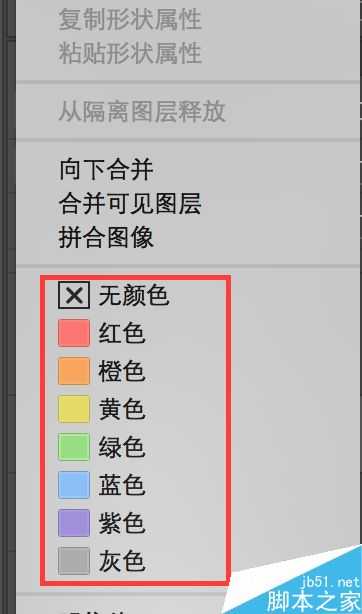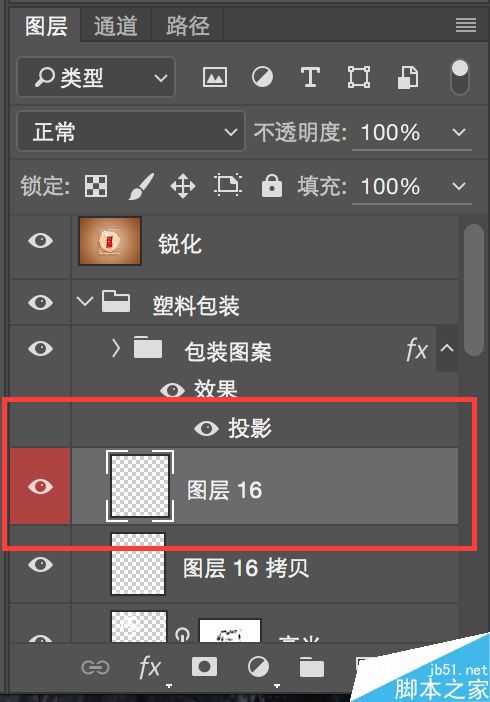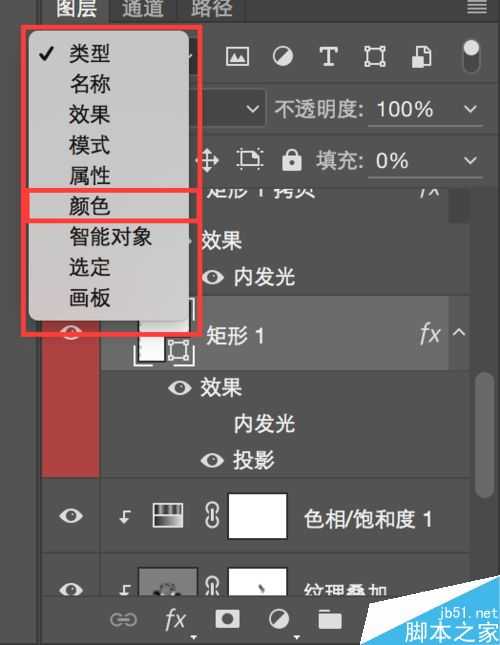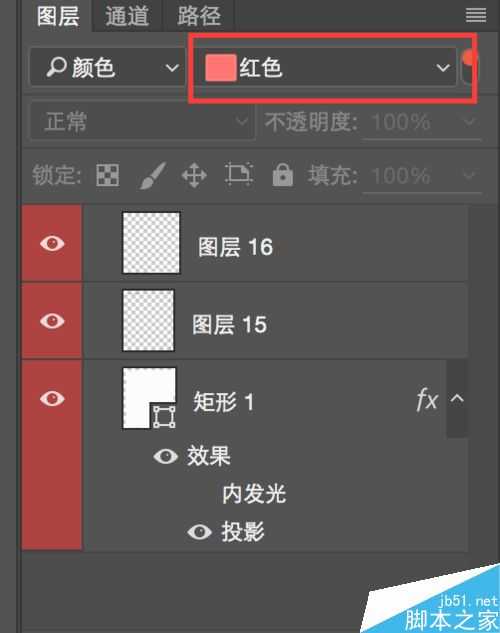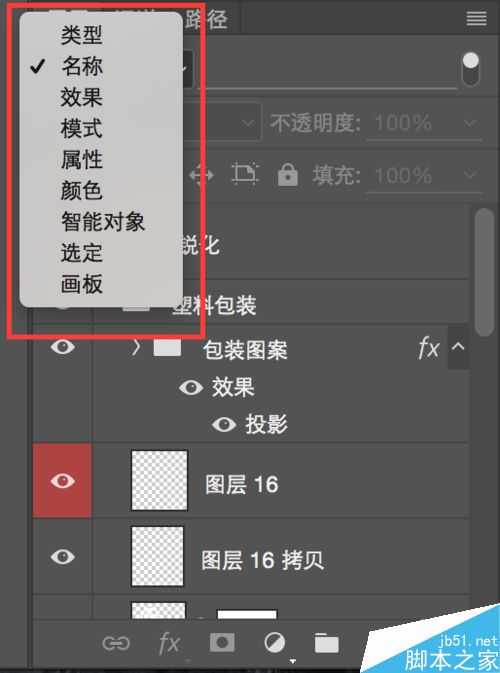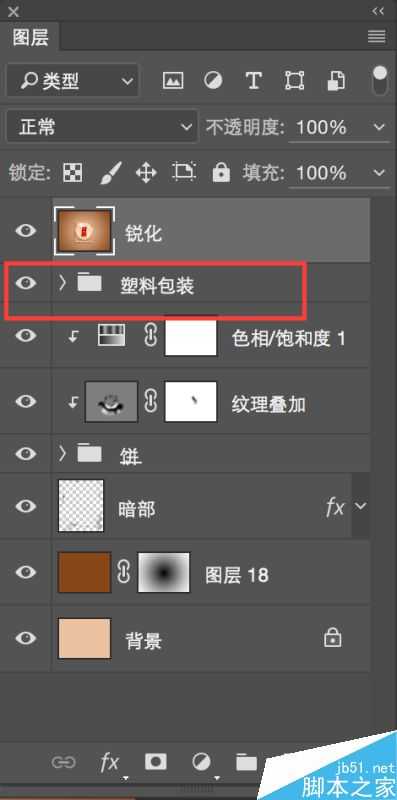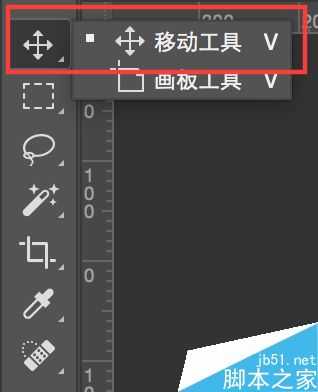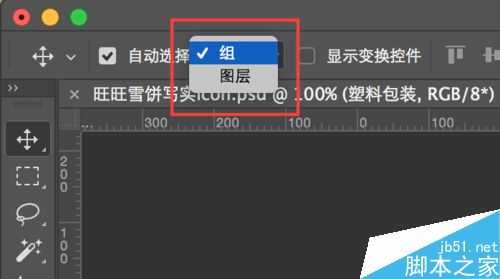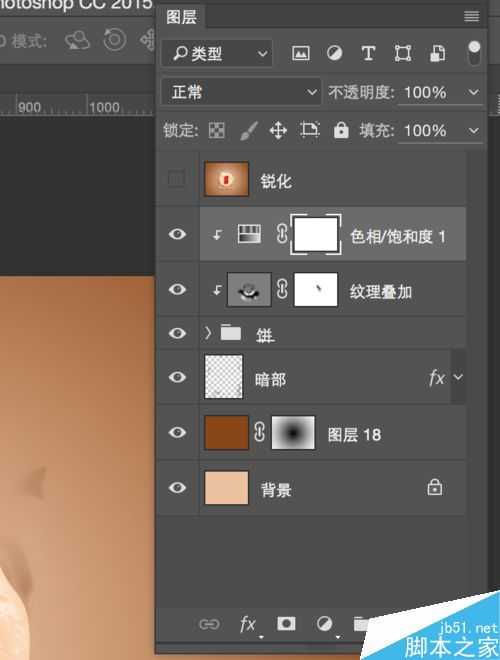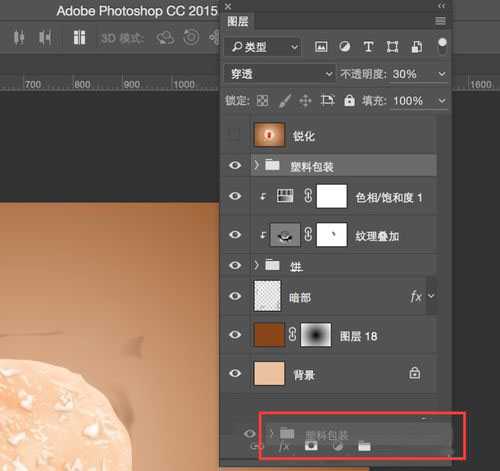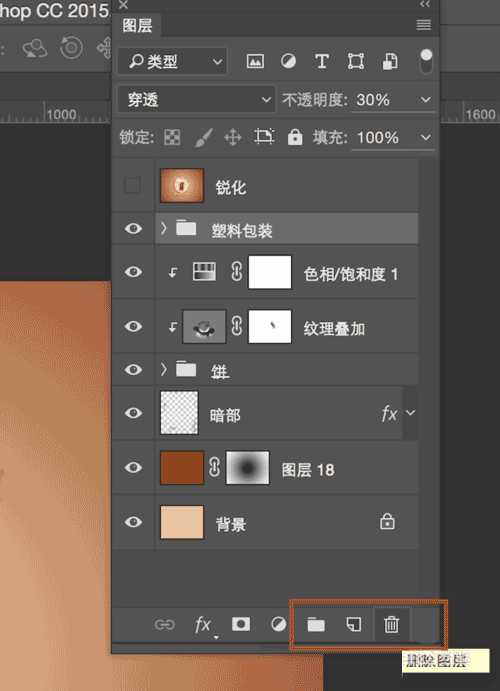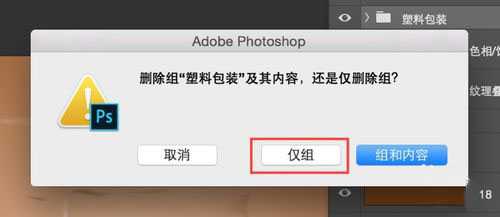今天为大家分享Photoshop 的图层使用小技巧,教程很不错,值得大家学习,推荐过来,希望大家喜欢!
1、推荐一个【颜色分类法】。
首先我们对着图层右键,弹出属性菜单,(千万不要对着略缩图右键哦,出来的东西是不一样的),看到以下带有颜色的选项。
2、选择好颜色后,我们图层小眼睛的框框颜色就变了。
3、当你需要找到你曾经标记过的红色图层,只需要找到图层面板的右上角【类型】选项下拉,会发现颜色
这个选项,点按。
4、出现颜色小菜单栏,点击右边可选择颜色,如:红色,前方小眼睛是红色框框的图层就显示出来了,其他的图层将会被隐藏掉;想恢复完整图层点按类型即可。
5、当然,在类型栏的其它选项,如效果、名称、模式、属性都可以很快找到同类型的图层,方便我们设计师能快速地找到图层,节省时间。
6、关于ps分类当中的图层分组(就是我们俗称的小文件夹)对于新手小伙伴会经常遇到不会操控图层分组的情况,在这里简言来说说这个图层分组被忽略
首先,我们会遇到移动问题,把所有图层分好组之后,使用移动工具会移动整个图层当中的东西,无法单独图层移动;
7、这个时候就需要在移动工具情况下找到属性栏,把组改为图层,这个时候再去移动,会发现移动的就是图层了。
8、另一个图层组会遇到的问题就是删除图层组,很多小伙伴习惯把图层或是图层组直接拖到小垃圾桶里面,但是图层组使用拖拽的方式是会将里面的图层也删掉,也就是文件和文件夹一起扔掉
9、但是有些小伙伴只想扔掉文件夹 ,这个时候就不能使用拖拽的方式,而改为选中点按垃圾桶的方式删除。
10、这时候会弹出一个选择框,如下图;选择仅组,就是将文件夹删掉,选择组和文件,文件夹和文件一起被删掉。
11、好了,ps的小技巧就讲到这里,虽然这些都是很基础的知识点,但是对于新手设计师来说这些是常常会卡壳的地方,希望看了这篇文章可以帮助到你。
以上就是Photoshop图层使用小技巧方法介绍,操作很简单的,大家学会了吗?希望这篇文章能对大家有所帮助!
Photoshop,图层
免责声明:本站文章均来自网站采集或用户投稿,网站不提供任何软件下载或自行开发的软件! 如有用户或公司发现本站内容信息存在侵权行为,请邮件告知! 858582#qq.com
更新日志
- 小骆驼-《草原狼2(蓝光CD)》[原抓WAV+CUE]
- 群星《欢迎来到我身边 电影原声专辑》[320K/MP3][105.02MB]
- 群星《欢迎来到我身边 电影原声专辑》[FLAC/分轨][480.9MB]
- 雷婷《梦里蓝天HQⅡ》 2023头版限量编号低速原抓[WAV+CUE][463M]
- 群星《2024好听新歌42》AI调整音效【WAV分轨】
- 王思雨-《思念陪着鸿雁飞》WAV
- 王思雨《喜马拉雅HQ》头版限量编号[WAV+CUE]
- 李健《无时无刻》[WAV+CUE][590M]
- 陈奕迅《酝酿》[WAV分轨][502M]
- 卓依婷《化蝶》2CD[WAV+CUE][1.1G]
- 群星《吉他王(黑胶CD)》[WAV+CUE]
- 齐秦《穿乐(穿越)》[WAV+CUE]
- 发烧珍品《数位CD音响测试-动向效果(九)》【WAV+CUE】
- 邝美云《邝美云精装歌集》[DSF][1.6G]
- 吕方《爱一回伤一回》[WAV+CUE][454M]